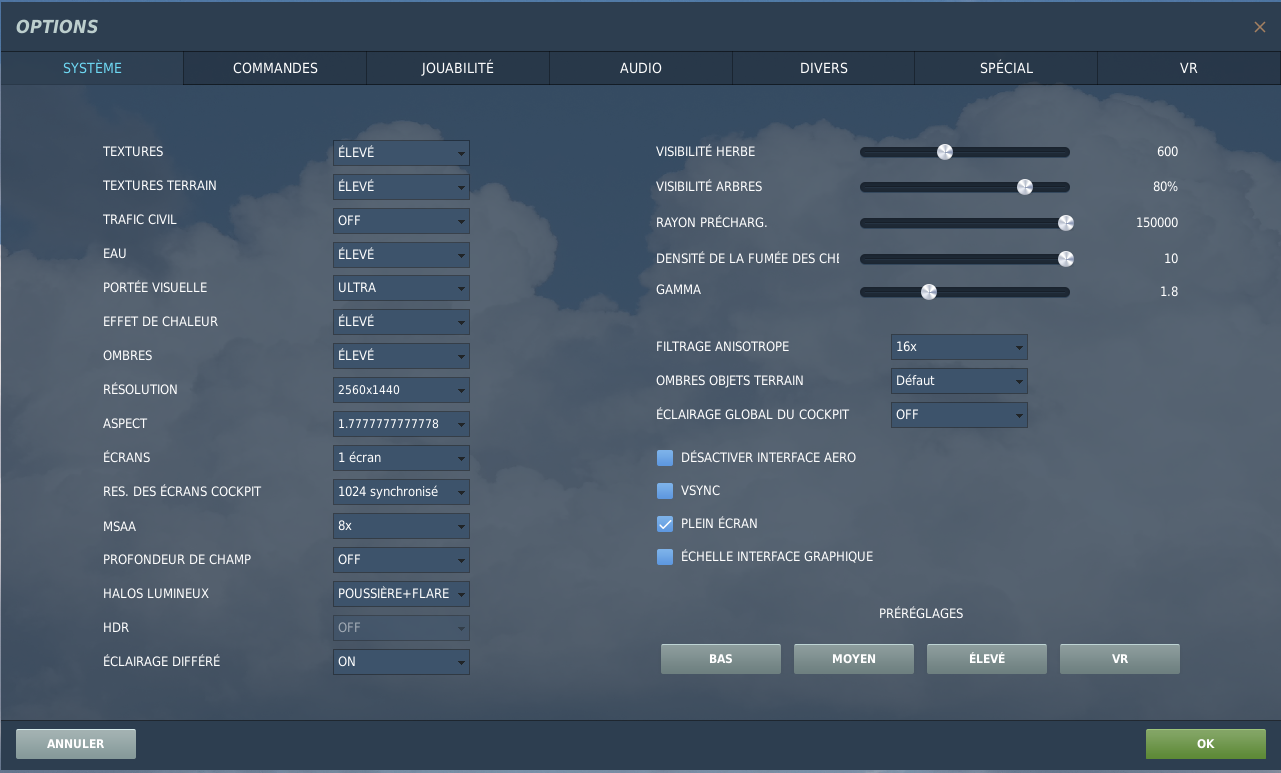Résoudre les prob de FPS dans la 2.5
Publié : mar. févr. 06, 2018 5:42 pm
Hello all,
je vois que certains ont des probs de FPS avec la 2.5, je vous propose qlq pistes pour essayer de résoudre en partie vos problèmes. Attention, ce n'est pas la solution miracle.
Gestion de la mémoire virtuelle (swap) et superfetech dans Windows :
- Le service "superfetech" : peut être désactiver sans risque dans les "outils administration" se trouvant dans le "panneau de configuration" et "services".
- Mémoire virtuelle : on peut limiter la taille du taille du fichier d'échange (swap) sous windows.
Il faut aller dans le "panneau de config", "système", "paramètres avancés", dans l'onglet "paramétrés système avancés" cliquer sur "paramètre" dans performance, et aller sur l'onglet "avancé", clique sur "modifier" dans "mémoire virtuelle", coche la case "taille personnalisée" et mettre 4096Mo.
- Gestion des coeurs du CPU dans DCS :
DCS permet via le fchier "autoexec.cfg" d'ajouter, de modifier des options du jeu qui seront lu en priorité. Via l'autoexec.cfg DCS permet de gérer le nombre de coeurs à utiliser, pour cela, si le fichier n'existe pas, il faut le créer avec note pad, ou note pad++ et ajouter la ligne suivante :
affinity_mask = 85;
Puis enregistrer le fichier avec comme nom "autoexec.cfg" dans : C:\Utilisateur\nom_d'utilisateur\Saved Games\DCS\Config
La valeur 85 correspondles à 4 core physique
Détail du fonctionnement des cores sous DCS :
(CPU 0,2,4,6) - Physical Cores
(CPU 1,3,5,7) - HyperThreading Cores
--------------------
CPU 7 6 5 4 3 2 1 0
--------------------
Flag 0 0 0 0 0 1 0 1 (binary) = 0x05 (hexadecimal) = 5 (decimal) good
Flag 0 1 0 1 0 0 0 0 (binary) = 0x50 (hexadecimal) = 80 (decimal) bad
Flag 0 1 0 1 0 1 0 1 (binary) = 0x55 (hexadecimal) = 85 (decimal) good
Flag 0 1 0 0 0 0 0 1 (binary) = 0x41 (hexadecimal) = 65 (decimal) good
Flag 0 0 0 0 1 1 1 1 (binary) = 0x0F (hexadecimal) = 15 (decimal) bad
Flag 1 1 1 1 0 0 0 0 (binary) = 0xF0 (hexadecimal) = 240 (decimal) bad
Flag 1 1 1 1 1 1 1 1 (binary) = 0xFF (hexadecimal) = 255 (decimal) bad
EDIT réglage Antialising : pour avoir un affichage plus net au niveau de l'horizon (bouilli de pixel), voici comment procéder avec Nvidia Inspector, à savoir que ça bouffe des ressources :
Le MSAA=Multi Sampling Anti Aliasing qui est géré par défaut dans DCS ne propose pas d'autres options d'antialiasing, même à x8 ce n'est pas top, pourtant il existe une autre façon d'avoir une image plus détaillée, surtout au niveau de l'horizon avec le mode SSAA=Super Sampling Anti Aliasing, pour cela il faut aller dans Inspector :
-Choisir la ligne "Antialising - Transparency Supersampling" (celle du dessus n'apporte rien) et choisir la valeur désirée (x2 c'est déjà pas mal) et tester.
les modes "Sparse Grid Supersampling" sont très efficaces mais très gourmand aussi.
Réglage FPS de DCS 2.5 :
Ma config est dans ma signature, j'avais eu pas mal de soucis, non pas avec les FPS mais avec le stutterring qui se faisait de plus en plus présent au fil des dernières maj, mais avec la 2.5 je n'en n'ai quasiment plus.
Il s'agit de réglage pour carte NVIDIA et il vous faut les derniers driver et NVidia Inspector (ci dessous) :
http://www.guru3d.com/files-details/nvi ... nload.html
J'utilise un écran G-Sync mais cela ne devrait pas avoir d'impact sur les réglages car le G-Sync est utile pour les faibles FPS (<60) pour éviter l'effet de ralentissement.
Les réglages sous NVidia Inspector, dans la liste déroulante en haut à gauche, choisir "Digital Combat Simulation: Black Shark", voici mes réglages, n'hésitez pas à faire vos retours :
Pour un PC avec un écran à 60Hz, bloquer les FPS à 60 au lieu de 142. Et bien sûr désactiver les fonctions liées à G-Sync si vous n'avez pas d'écran adapté.
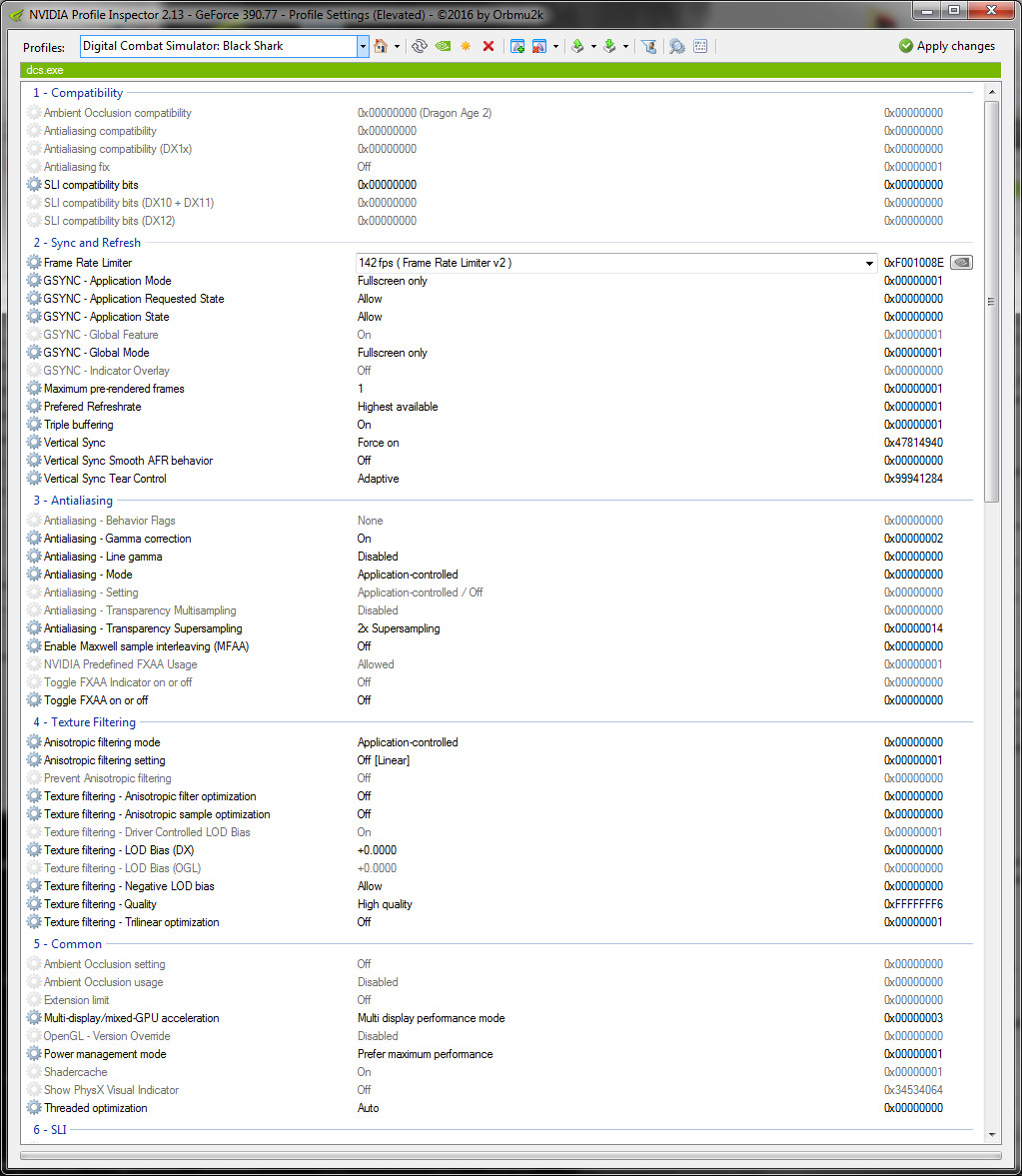
++
je vois que certains ont des probs de FPS avec la 2.5, je vous propose qlq pistes pour essayer de résoudre en partie vos problèmes. Attention, ce n'est pas la solution miracle.
Gestion de la mémoire virtuelle (swap) et superfetech dans Windows :
- Le service "superfetech" : peut être désactiver sans risque dans les "outils administration" se trouvant dans le "panneau de configuration" et "services".
- Mémoire virtuelle : on peut limiter la taille du taille du fichier d'échange (swap) sous windows.
Il faut aller dans le "panneau de config", "système", "paramètres avancés", dans l'onglet "paramétrés système avancés" cliquer sur "paramètre" dans performance, et aller sur l'onglet "avancé", clique sur "modifier" dans "mémoire virtuelle", coche la case "taille personnalisée" et mettre 4096Mo.
- Gestion des coeurs du CPU dans DCS :
DCS permet via le fchier "autoexec.cfg" d'ajouter, de modifier des options du jeu qui seront lu en priorité. Via l'autoexec.cfg DCS permet de gérer le nombre de coeurs à utiliser, pour cela, si le fichier n'existe pas, il faut le créer avec note pad, ou note pad++ et ajouter la ligne suivante :
affinity_mask = 85;
Puis enregistrer le fichier avec comme nom "autoexec.cfg" dans : C:\Utilisateur\nom_d'utilisateur\Saved Games\DCS\Config
La valeur 85 correspondles à 4 core physique
Détail du fonctionnement des cores sous DCS :
(CPU 0,2,4,6) - Physical Cores
(CPU 1,3,5,7) - HyperThreading Cores
--------------------
CPU 7 6 5 4 3 2 1 0
--------------------
Flag 0 0 0 0 0 1 0 1 (binary) = 0x05 (hexadecimal) = 5 (decimal) good
Flag 0 1 0 1 0 0 0 0 (binary) = 0x50 (hexadecimal) = 80 (decimal) bad
Flag 0 1 0 1 0 1 0 1 (binary) = 0x55 (hexadecimal) = 85 (decimal) good
Flag 0 1 0 0 0 0 0 1 (binary) = 0x41 (hexadecimal) = 65 (decimal) good
Flag 0 0 0 0 1 1 1 1 (binary) = 0x0F (hexadecimal) = 15 (decimal) bad
Flag 1 1 1 1 0 0 0 0 (binary) = 0xF0 (hexadecimal) = 240 (decimal) bad
Flag 1 1 1 1 1 1 1 1 (binary) = 0xFF (hexadecimal) = 255 (decimal) bad
EDIT réglage Antialising : pour avoir un affichage plus net au niveau de l'horizon (bouilli de pixel), voici comment procéder avec Nvidia Inspector, à savoir que ça bouffe des ressources :
Le MSAA=Multi Sampling Anti Aliasing qui est géré par défaut dans DCS ne propose pas d'autres options d'antialiasing, même à x8 ce n'est pas top, pourtant il existe une autre façon d'avoir une image plus détaillée, surtout au niveau de l'horizon avec le mode SSAA=Super Sampling Anti Aliasing, pour cela il faut aller dans Inspector :
-Choisir la ligne "Antialising - Transparency Supersampling" (celle du dessus n'apporte rien) et choisir la valeur désirée (x2 c'est déjà pas mal) et tester.
les modes "Sparse Grid Supersampling" sont très efficaces mais très gourmand aussi.
Réglage FPS de DCS 2.5 :
Ma config est dans ma signature, j'avais eu pas mal de soucis, non pas avec les FPS mais avec le stutterring qui se faisait de plus en plus présent au fil des dernières maj, mais avec la 2.5 je n'en n'ai quasiment plus.
Il s'agit de réglage pour carte NVIDIA et il vous faut les derniers driver et NVidia Inspector (ci dessous) :
http://www.guru3d.com/files-details/nvi ... nload.html
J'utilise un écran G-Sync mais cela ne devrait pas avoir d'impact sur les réglages car le G-Sync est utile pour les faibles FPS (<60) pour éviter l'effet de ralentissement.
Les réglages sous NVidia Inspector, dans la liste déroulante en haut à gauche, choisir "Digital Combat Simulation: Black Shark", voici mes réglages, n'hésitez pas à faire vos retours :
Pour un PC avec un écran à 60Hz, bloquer les FPS à 60 au lieu de 142. Et bien sûr désactiver les fonctions liées à G-Sync si vous n'avez pas d'écran adapté.
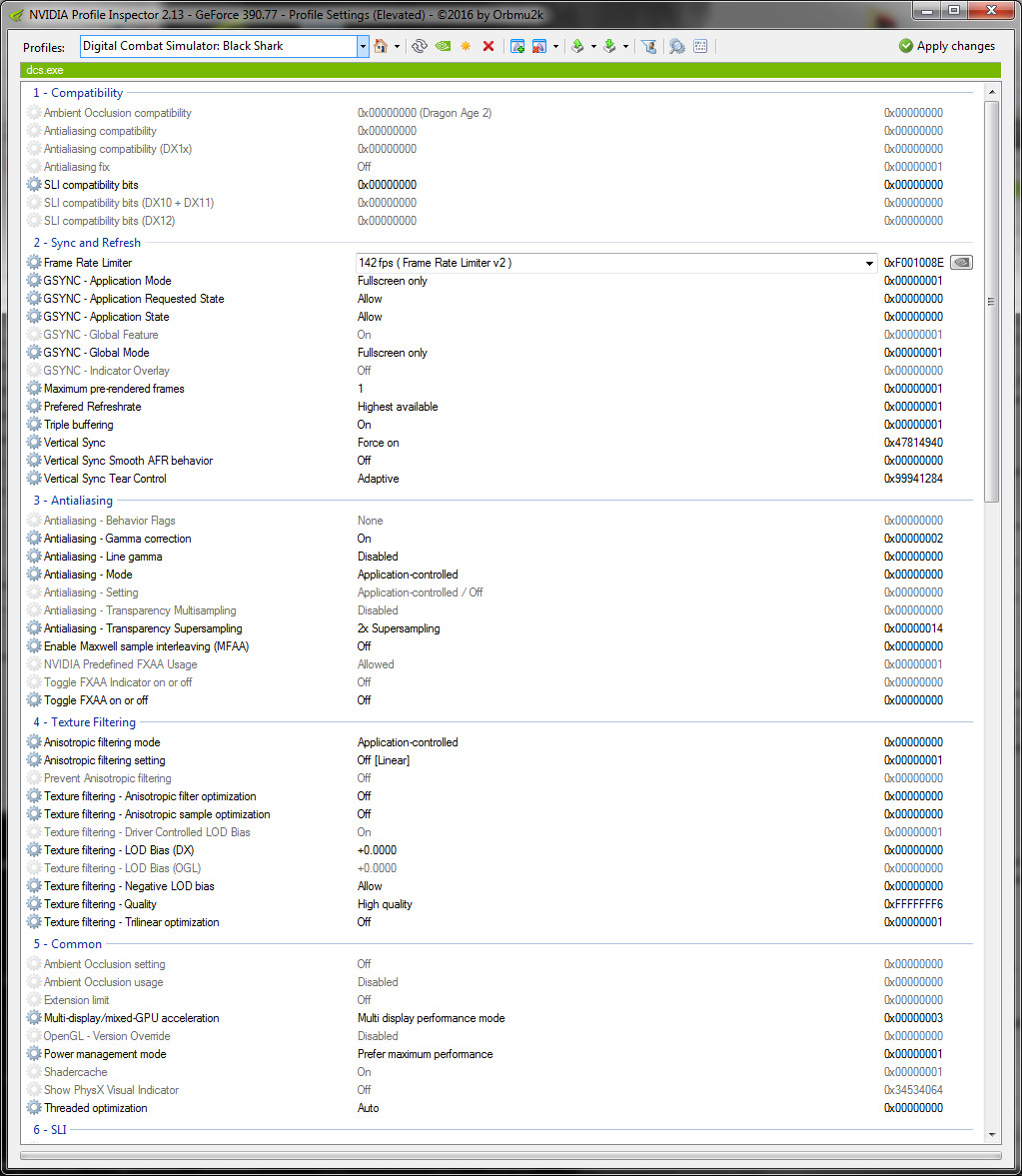
++